Configuration de l'environnement Python
Dans ce chapitre, nous vous présenterons comment créer un environnement de développement Python localement.
Python peut être utilisé sur plusieurs plates-formes, notamment Linux et Mac OS X.
Vous pouvez entrer la commande "python" via la fenêtre du terminal pour vérifier si Python a été installé localement et la version installée de Python.
Unix (Solaris, Linux, FreeBSD, AIX, HP/UX, SunOS, IRIX, etc.)
Win 9x/NT/2000
Macintosh (Intel, PPC, 68K)
OS/2
DOS (versions DOS multiples )
PalmOS
Téléphone portable Nokia
Windows CE
Acorn/RISC OS
BeOS
Amiga
VMS /OpenVMS
QNX
VxWorks
Psion
-
Python peut également être porté sur des machines virtuelles Java et .NET.
Téléchargement de Python
Le dernier code source de Python, les documents binaires, les informations d'actualité, etc. peuvent être consultés sur le site officiel de Python :
Site officiel de Python : http://www.python.org/
Vous pouvez télécharger la documentation Python dans le lien suivant. Vous pouvez télécharger des documents au format HTML, PDF, PostScript et autres formats.
Adresse de téléchargement du document Python : www.python.org/doc/
Installation de Python
Python a été porté sur de nombreuses plateformes (avec des modifications apportées à lui permettre de fonctionner sur différentes plateformes).
Vous devez télécharger les binaires de la plateforme que vous utilisez, puis installer Python.
Si les binaires pour votre plateforme ne sont pas disponibles, vous devrez compiler manuellement le code source à l'aide d'un compilateur C.
Le code source compilé a plus de sélectivité dans les fonctions et offre plus de flexibilité pour l'installation de Python.
Voici comment installer Python sur différentes plates-formes :
Installer Python sur les plates-formes Unix et Linux :
Voici les étapes simples pour installer Python sur les plates-formes Unix et Linux :
Ouvrez le navigateur WEB et visitez http://www.python.org/download/
Sélectionnez le package de compression de code source approprié pour Unix/Linux.
Téléchargez et décompressez le package compressé.
Si vous devez personnaliser certaines options, modifiez Modules/Setup
Exécuter . / configure script
make
make install
Après avoir effectué les opérations ci-dessus, Python être installé dans Dans le répertoire /usr/local/bin, la bibliothèque Python est installée dans /usr/local/lib/pythonXX, où XX est le numéro de version de Python que vous utilisez.
Installation de Python sur la plateforme Windows :
Voici les étapes simples pour installer Python sur la plateforme Windows :
Ouvrez un navigateur WEB et visitez http : // www.python.org/download/
Sélectionnez le package d'installation de la plateforme Windows dans la liste de téléchargement. Le format du package est : python-XYZ.msi fichier. , XYZ pour vous Le numéro de version à installer.
Pour utiliser le programme d'installation python-XYZ.msi, le système Windows doit prendre en charge Microsoft Installer 2.0. Enregistrez simplement le fichier d'installation sur votre ordinateur local et exécutez-le pour voir si votre ordinateur prend en charge MSI. Windows XP et les versions ultérieures disposent déjà de MSI, et de nombreuses machines plus anciennes peuvent également installer MSI.
Après le téléchargement, double-cliquez sur le package de téléchargement pour accéder à l'assistant d'installation de Python. L'installation est très simple. Il vous suffit d'utiliser les paramètres par défaut et de cliquer sur "Suivant" jusqu'à l'installation. est terminé.
Installer Python sur la plateforme MAC :
Les systèmes Mac récents sont livrés avec leur propre environnement Python, vous pouvez également le télécharger sur le lien http://www.python.org/download / Installez la dernière version.
Configuration des variables d'environnement
Les programmes et les fichiers exécutables peuvent se trouver dans de nombreux répertoires, et ces chemins ne figurent probablement pas dans le chemin de recherche fourni par le système d'exploitation pour les fichiers exécutables .
le chemin est stocké dans une variable d'environnement, qui est une chaîne nommée maintenue par le système d'exploitation. Ces variables contiennent des informations sur les interpréteurs de ligne de commande disponibles et d'autres programmes.
La variable de chemin sous Unix ou Windows est PATH (UNIX est sensible à la casse, Windows n'est pas sensible à la casse).
Sous Mac OS, le chemin d'installation de python est modifié pendant le processus d'installation. Si vous devez référencer Python à partir d'un autre répertoire, vous devez ajouter le répertoire Python au chemin.
Définir les variables d'environnement sous Unix/Linux
Dans le shell csh : saisissez
, appuyez sur "Entrée".
Dans le shell bash (Linux) : tapez
, appuyez sur "Entrée".
Dans le shell sh ou ksh : saisissez
, appuyez sur "Entrée".
Remarque : /usr/local/bin/python est le répertoire d'installation de Python.
Définir les variables d'environnement dans Windows
Ajouter le répertoire Python dans les variables d'environnement :
Dans la zone d'invite de commande (cmd) : Entrez
Appuyez sur "Entrée".
Remarque : C:Python est le répertoire d'installation de Python.
peut également être configuré des manières suivantes :
Cliquez avec le bouton droit sur "Ordinateur", puis cliquez sur "Propriétés"
Cliquez ensuite sur « Paramètres système avancés »
Sélectionnez « Chemin » sous la fenêtre « Variables système » et double-cliquez dessus !
Ensuite dans la ligne "Path", ajoutez simplement le chemin d'installation de python (mon D: Python32), donc plus tard, ajoutez simplement le chemin. ps : N'oubliez pas que les chemins sont directement séparés par des points-virgules ";" !
Une fois le réglage final réussi, entrez la commande "python" sur la ligne de commande cmd pour voir l'affichage correspondant.
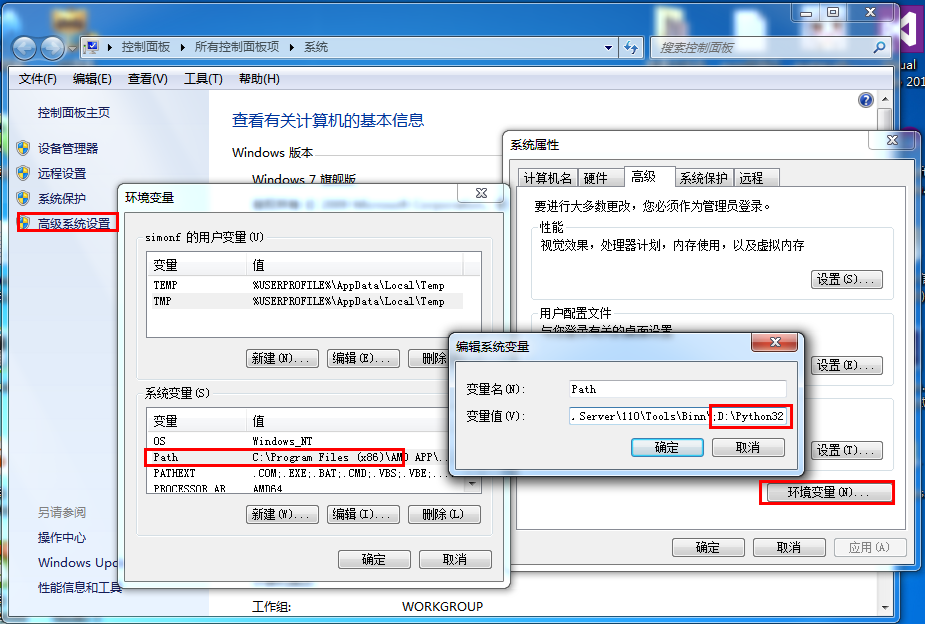
Variables d'environnement Python
Les variables d'environnement suivantes sont importantes, qui s'appliquent à Python :
| 变量名 | 描述 |
|---|---|
| PYTHONPATH | PYTHONPATH是Python搜索路径,默认我们import的模块都会从PYTHONPATH里面寻找。 |
| PYTHONSTARTUP | Python启动后,先寻找PYTHONSTARTUP环境变量,然后执行此文件中变量指定的执行代码。 |
| PYTHONCASEOK | 加入PYTHONCASEOK的环境变量, 就会使python导入模块的时候不区分大小写. |
| PYTHONHOME | 另一种模块搜索路径。它通常内嵌于的PYTHONSTARTUP或PYTHONPATH目录中,使得两个模块库更容易切换。 |
Exécuter Python
Il existe trois façons d'exécuter Python :
1 Interpréteur interactif :
Vous pouvez entrer via la fenêtre de ligne de commande. python et commencez à écrire du code Python dans l'interpréteur interactif.
Vous pouvez effectuer du travail de codage Python sous Unix, DOS ou tout autre système fournissant une ligne de commande ou un shell.
ou
C:>python # Windows/DOS
Ce qui suit est le Paramètres de ligne de commande Python :
| 选项 | 描述 |
|---|---|
| -d | 在解析时显示调试信息 |
| -O | 生成优化代码 ( .pyo 文件 ) |
| -S | 启动时不引入查找Python路径的位置 |
| -V | 输出Python版本号 |
| -X | 从 1.6版本之后基于内建的异常(仅仅用于字符串)已过时。 |
| -c cmd | 执行 Python 脚本,并将运行结果作为 cmd 字符串。 |
| file | 在给定的python文件执行python脚本。 |
2. Script de ligne de commande
Vous pouvez exécuter des scripts Python sur la ligne de commande en introduisant un interpréteur dans votre application, comme indiqué ci-dessous :
ou
C:>python script.py # Windows/DOS
Remarque : Lors de l'exécution du script, veuillez vérifier si le script dispose des autorisations exécutables.
3. Environnement de développement intégré (IDE : Integrated Development Environment)
Vous pouvez utiliser l'environnement d'interface utilisateur graphique (GUI) pour écrire et exécuter du code Python. Les IDE suivants sont recommandés pour une utilisation sur diverses plates-formes :
Unix : IDLE est le premier IDE Python sous UNIX.
Windows : PythonWin est un environnement de développement intégré Python, qui est meilleur que l'IDE à bien des égards
Macintosh : IDLE IDE peut être utilisé pour Python sur Mac. Vous pouvez télécharger IDLE pour MAC sur le site Web.
Avant de passer au chapitre suivant, veuillez vous assurer que votre environnement a été configuré avec succès. Si vous ne parvenez pas à configurer l'environnement correct, vous pouvez obtenir de l'aide auprès de votre administrateur système.
Les exemples donnés dans les chapitres suivants ont été testés en Python 2.7.6.








